Bei einem Klick in den Fenster „Adresse auswählen“ auf „Neu“ öffnet sich das Fenster „Adresse bearbeiten“. Beim öffnen des Fensters wird ein Datensatz in der Tabelle Adressen erzeugt.
Die Kundennummer (KDNR) wird sofort nach dem öffnen angelegt und vergeben. Dies ist notwendig, da bei einer Mehr Computer Lizenz so eine doppelvergabe von Kundennummern vermieden wird.
! Es ist zwingend Notwendig, dass Sie einen Kontakt zu einer Firma erstellen !
Firmenfelder und Ihre Bedeutung
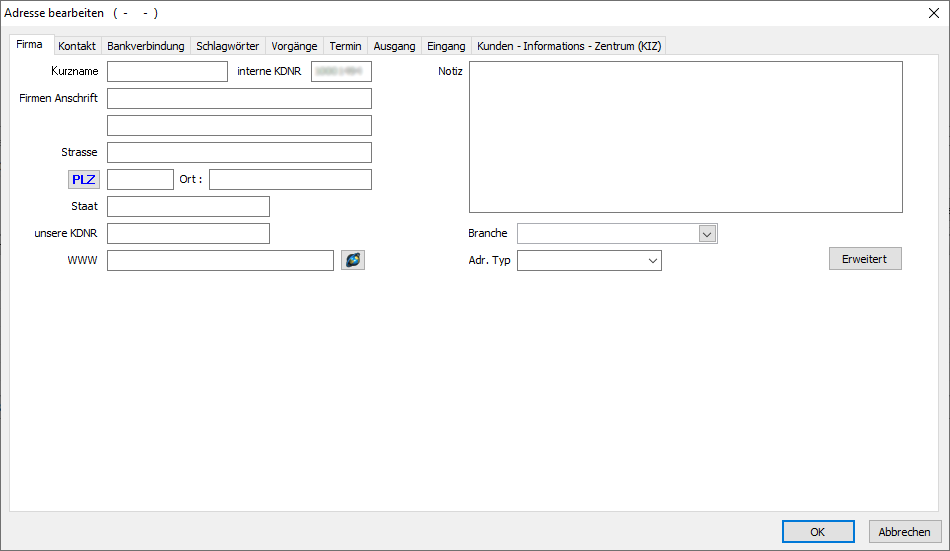
Kurzname:
Der hier eingegebene Name ist ein Such- bzw. Sortierbegriff und erscheint nicht in Adressangaben usw. Nach diesem Namen können Sie gezielt suchen und finden so den dazugehörigen Kunden schnell wieder.
KDNR:
In diesem Feld wird die Kundennummer angezeigt. Diese Nummer ist eine fortlaufende Nummer. Der erste Kunde, den Sie anlegen, bekommt vom Programm die Nummer 10000001. Diese Nummer wird dann bei den nachfolgenden Kunden fortgesetzt z.B. 10000002, 10000003 usw. Die Kundennummer kann nicht vom Benutzer geändert werden.
Firmen-Anschrift:
Geben Sie hier die Firmenbezeichnung des Kunden oder Lieferanten ein. Handelt es sich um eine Privatperson, so lassen Sie dieses Feld bitte leer.
Straße:
Hier bitte die Straßenbezeichnung und die Hausnummer passend zur Postanschrift eingeben.
PLZ:
Tragen Sie hier die Postleitzahl ein.
Ort:
Geben Sie hier den Wohn- bzw. Standort des Kunden oder Lieferanten ein.
Staat:
Bei Auslandsadressen können Sie hier das jeweilige Land bzw. den Staat eintragen.
Branche:
Um die Kunden und Lieferanten effektiv sortieren zu können, ist es empfehlenswert, diese in Branchen aufzuteilen, z.B. Privat, Behörde, Elektro, Architekt, usw. Sofern Sie eine Gruppierung vornehmen, könnten Sie mit Hilfe einer
Textverarbeitung per automatischem Serienbrief, dem Privatkunden, dem Architekten, usw. jeweils eine unterschiedliche Weihnachtsbotschaft zukommen lassen. Die verschiedenen Branchenarten müssen zuerst in den Stammdaten angelegt werden. Diese lassen sich dann über den Pfeil auswählen.
unsere KDNr:
Handelt es sich um einen Lieferanten oder einen Kunden bei dem Sie selbst Kunde sind, so können Sie hier Ihre Kundennummer eintragen.
Priorität:
Tragen Sie hier die Priorität des Kunden ein, d.h. Sie ordnen hier den Grad an Wichtigkeit Ihrem Kunden zu.
WWW:
In dieses Feld können Sie, sofern vorhanden, die Internet Adresse des Kunden bzw. Lieferanten eingeben z.B. https://www.synvation.de
Notiz:
Hier kann man sich zusätzliche Informationen zu der Firma hinterlegen.
Sollte die Liefer- von der Rechnungsadresse abweichen, können Sie diese Info unter dem Button Erweitert hinterlegen.
Kontaktfelder und Ihre Bedeutung

Anrede:
Geben Sie hier bitte die Anrede, welche auf den Kundenausdrucken benutzt werden soll ein, z.B. Herr, Frau, Eheleute, Familie, usw. Die Anreden müssen vorher in den Stammdaten (siehe 9.3 Anreden) hinterlegt werden und können dann mittels des Pfeils ausgewählt werden.
Vorname:
Tragen Sie hier den Vornamen der Kontaktperson ein.
Nachname:
Dieses Feld ist für den Nachnamen der Kontaktperson vorgesehen.
Bereich / Resort:
Der Bereich für den diese Person zuständig ist, z.B. Geschäftsführung, Vertrieb, Kundenbetreuung usw.
Telefon 1/2:
Geben Sie hier die Telefonnummern der Kontaktperson ein.
Telefax:
Hier bitte die Faxnummer der Kontaktperson eingeben.
Mobil:-Nr.
Hier bitte die Mobil-Telefonnummer eintragen
e-Mail:
Hat die Kontaktperson eine e-Mail Adresse, so können Sie diese hier eintragen.
Sollte die Adresse der Kontaktperson von der Firmenadresse abweichen, kann man diese Adresse hier der Kontaktperson eintragen. Wenn die Daten die selben sind, kann man mit einem Klick auf „Aus Adresse kopieren“ abkürzen. und sich die Daten von dem Firmen-Reiter holen.
Erklärung zu den Datensatz-Bearbeitung Buttons:

Datensatz hinzufügen

Datensatz entfernen

Datensatz bearbeiten

Datensatz übernehmen
Bankverbindungsfelder und Ihre Bedeutung

IBAN:
Geben Sie hier die IBAN des Kunden bzw. Lieferanten ein.
BIC:
In dieses Feld tragen Sie die BIC des Kunden bzw. Lieferanten ein.
Bank:
Geben Sie hier den Namen der Bank ein, bei dem der Kunde oder Lieferant ein Konto besitzt.
Debitor:
Tragen Sie hier die Nummer des Personen-Kontos für Ihre Kunden aus der Buchhaltung ein.
Kreditor:
Tragen Sie hier die Nummer des Lieferanten-Kontos für Ihre Lieferanten aus der Buchhaltung ein.
bei Zahlung in x Tagen x% Skonto:
Geben Sie hier an, wieviel Prozent Skonto der Kunde nach wieviel Tagen bekommen soll. Diese Daten werden dann automatisch bei einer Rechnungserstellung übernommen. Sie können hier zwei verschiedene Skonti eingeben, z.B. nach 5 Tagen 3% Skonto und nach 2 Tagen 4% Skonto.
oder in x Tagen rein netto:
Hier legen Sie die Zahlungsfrist fest, z.B. „in 30 Tagen rein netto“.
Limit:
Tragen Sie hier ein Auftragslimit in € ein, um bei Überschreitung einen Hinweis zu bekommen.
Sperrung:
Falls für den Kunden kein Auftrag mehr angelegt werden soll (z.B. nicht bezahlt), kann hier eine Sperrung durch Setzen eines Kennzeichens vorgenommen werden.
Rabatt Gruppe:
Hier können Sie dem Kunden eine bestimmte Rabattgruppe zuordnen. Die Rabattgruppen mit den einzelnen Stufen, werden in den Stammdaten hinterlegt.
TK